Ja jums nepieciešams paplašināt vai samazināt Excel rindu platumu un kolonnu augstumu, tos var pielāgot vairākos veidos. Ja strādājat skatā Lappuses izkārtojums (skatu > darbgrāmatas skatos > lappuses izkārtojums), kolonnas platumu vai rindas augstumu varat norādīt collās, centimetros un milimetros. Mērvienība pēc noklusējuma ir collās. Dodieties uz Failu > Opcijas > > Attēlojums > atlasiet opciju sarakstā Mērjoslas vienības. Pārslēdzoties uz normālskatu , kolonnu platums un rindu augstums tiek rādīts punktos.
Atsevišķām rindām un kolonnām var būt tikai viens iestatījums. Piemēram, vienai kolonnai var būt 25 punktu platums, bet tā nevar būt 25 punkti plata vienai rindai un 10 punkti citai.
Tālāk esošajā tabulā ir parādīts minimālais, maksimālais un noklusējuma lielums katram punktu mērogam.
|
Tips |
Minimums |
Maksimums |
Noklusējums |
|---|---|---|---|
|
Kolonna |
0 (paslēpts) |
255 |
8.43 |
|
Rinda |
0 (paslēpts) |
409 |
15.00 |
-
Atlasiet kolonnu vai kolonnas, kuras vēlaties mainīt.
-
Dodieties uz > šūnas > Formatēšana.
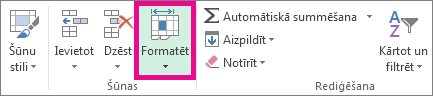
-
Sadaļā Šūnas lielums atlasiet Kolonnas platums.
-
Lodziņā Kolonnas platums ievadiet vajadzīgo vērtību.
-
Atlasiet Labi.
Padoms.: Lai ātri iestatītu atsevišķas kolonnas platumu, ar peles labo pogu noklikšķiniet uz atlasītās kolonnas, atlasiet Kolonnas platums, ierakstiet vērtību un pēc tam atlasiet Labi.
-
Atlasiet kolonnu vai kolonnas, kuras vēlaties mainīt.
-
Dodieties uz > šūnas > Formatēšana.
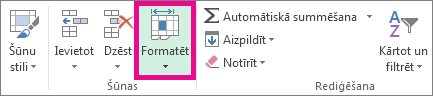
-
Sadaļā Šūnas lielums atlasiet Automātiski ietilpināt kolonnas platumu.
Piezīme.: Lai darblapā ātri automātiski ietilpinātu visas kolonnas, atlasiet Atlasīt visu un pēc tam veiciet dubultklikšķi uz jebkuras robežas starp diviem kolonnu virsrakstiem.
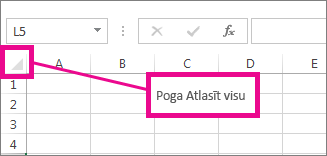
-
Kolonnā atlasiet šūnu, kas ir jums vajadzīgajā platumā.
-
Nospiediet taustiņu kombināciju Ctrl+C vai dodieties uz Sākums > vai > kopēt.
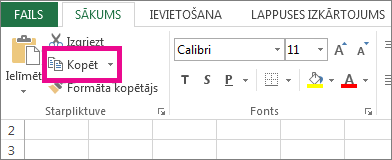
-
Ar peles labo pogu noklikšķiniet uz šūnas mērķa kolonnā, norādiet uz Īpašā ielīmēšana un pēc tam atlasiet Paturēt avota kolonnu

Noklusējuma kolonnas platuma vērtība norāda vidējo standarta fonta rakstzīmju skaitu, kas ir ietilpināms šūnā. Darblapai vai darbgrāmatai varat norādīt citu noklusējuma kolonnas platuma skaitu.
-
Veiciet kādu no šīm darbībām:
-
Lai mainītu darblapas noklusējuma kolonnas platumu, atlasiet tās lapas cilni.
-
Lai mainītu visas darbgrāmatas noklusējuma kolonnas platumu, ar peles labo pogu noklikšķiniet uz lapas cilnes un pēc tam cilnē Sākums atlasiet īsinājumizvēlne .

-
-
Dodieties uz > šūnas > Formatēšana.
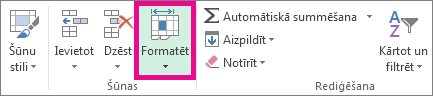
-
Sadaļā Šūnas lielums atlasiet Noklusējuma platums.
-
Lodziņā Standarta kolonnas platums ierakstiet jauno mērījumu un pēc tam skatiet Labi.
Padomi.: Ja vēlaties norādīt noklusējuma kolonnas platumu visām jaunajām darbgrāmatām un darblapām, varat izveidot darbgrāmatas veidni vai darblapas veidni, un pēc tam veidot jaunas darbgrāmatas un darblapas, ņemot vērā šīs veidnes. Papildinformāciju skatiet šādos rakstos:
Veiciet kādu no šīm darbībām:
-
Lai mainītu vienas kolonnas platumu, velciet robežu pa labi no kolonnas virsraksta, līdz kolonna ir vajadzīgajā platumā.
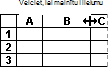
-
Lai mainītu vairāku kolonnu platumu, atlasiet maināmās kolonnas un pēc tam velciet robežu pa labi no atlasītās kolonnas virsraksta.
-
Lai mainītu kolonnu platumu tā, lai tajās varētu ietilpināt saturu, atlasiet kolonnu vai kolonnas, kuras vēlaties mainīt, un pēc tam velciet robežu pa labi no atlasītās kolonnas virsraksta.
-
Lai mainītu visu kolonnu platumu darblapā, atlasiet Atlasīt visu un pēc tam velciet jebkuras kolonnas virsraksta robežu.
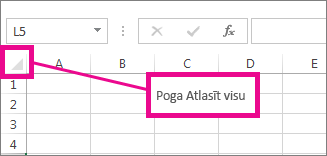
-
Atlasiet rindu vai rindas, kuras vēlaties mainīt.
-
Dodieties uz > šūnas > Formatēšana.
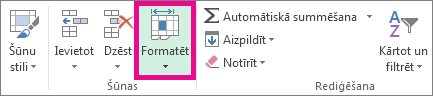
-
Sadaļā Šūnas lielums atlasiet Rindas augstums.
-
Lodziņā Rindas augstums ierakstiet vērtību, kuru vēlaties izmantot, un pēc tam atlasiet Labi.
-
Atlasiet rindu vai rindas, kuras vēlaties mainīt.
-
Dodieties uz > šūnas > Formatēšana.
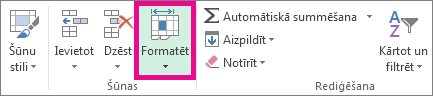
-
Sadaļā Šūnas lielums atlasiet Automātiski ietilpināt rindas augstumu.
Padoms.: Lai darblapā ātri automātiski ietilpinātu visas rindas, atlasiet Atlasīt visu un pēc tam veiciet dubultklikšķi uz robežas zem kāda no rindu virsrakstiem.
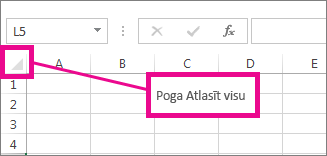
Veiciet kādu no šīm darbībām:
-
Lai mainītu vienas rindas augstumu, velciet robežu zem rindas virsraksta, līdz rinda ir vajadzīgajā augstumā.
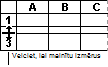
-
Lai mainītu vairāku rindu augstumu, atlasiet rindas, kuras vēlaties mainīt, un pēc tam velciet robežu zem kādas no atlasītās rindas virsrakstiem.
-
Lai mainītu visu rindu augstumu darblapā, atlasiet Atlasīt visu un pēc tam velciet robežu zem jebkuras rindas virsraksta.
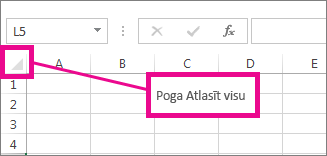
-
Lai mainītu rindas platumu tā, lai tajā varētu ietilpināt saturu, veiciet dubultklikšķi uz robežas zem rindas virsraksta.
Skatiet arī
Kolonnas platuma vai rindas augstuma maiņa (PC datorā)
Kolonnas platuma vai rindas augstuma maiņa (Mac)










